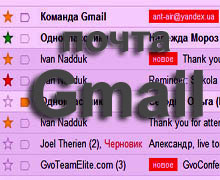
Збір листів з інших поштових скриньок
Ви можете зробити свою пошту на Gmail головною, і використовувати її, як збирач листів з інших поштовий ящиків, неважливо, на Gmail вони, чи ні. І тоді необхідність заходити на ці ящики для перевірки кореспонденції у Вас відпаде.
Під кінець Вас попросять відправити підтвердження на доданий ящик, щоб не було сумнівів у тому, що цей ящик - Ваш. Відправляєте, заходите на той ящик, і підтверджуєте те, що Ви є його власником, натиснувши на посилання в листі. Ось і все - збір листів з ящика організований.
прибираємо чат
Якщо Ви не користуєтеся чатом, можна прибрати його іконки, які знаходяться в лівому меню нижче переліку папок. Для цього заходите в Настройки - Чат. і ставите крапку в пункті Вимкнути чат.
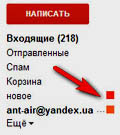
Зверніть увагу: Вхідні, Надіслані, Спам, Кошик - це теж ярлики. Ви цей ярлик побачите в листі, коли його відкриєте - праворуч від теми листа. Видалення такого ярлика рівносильно архівування листи - після цього листа буде видно тільки в папці Всі листи.
Також в пункті Налаштування - Ярлики можна створені ярлики приховати або видалити, а приховані - показати.
Загальні налаштування
Коли Ви зайдете в Настройки - Загальні. то зможете налаштувати мову інтерфейсу пошти, визначити, чи показувати картинки відразу від надійних користувачів, налаштувати формат тексту Ваших листів за замовчуванням, включити або вимкнути ланцюжка листів.
Ланцюжки листів - дуже зручна штука. Включення ланцюжків означає, що коли Ви відповідаєте на лист, у Вашій відповіді буде присутній то лист, на яке Ви відповіли. Вийде як-би два листи в одному. А якщо дадуть відповідь на Ваш відповідь, то буде вже три листи. І таким чином Ви можете в одному листі подивитися всю історію листування. За замовчуванням кількість ланцюжків в одному листі - не більш 50.
Підпис - один з найцікавіших і важливих пунктів. Щоб включити підпис, ставите крапку перед віконцем підписи, прописуєте можете визначити підпис, форматуєте його, якщо потрібно, ставите картинку і посилання, словом оформляєте підпис. Підпис після цього буде автоматично прописуватися в кожному Вашому листі.
Автовідповідач - пункт, який я не рекомендую використовувати. Дуже неприємно, коли у відповідь на свій лист отримуєш щось на кшталт: «Я прочитаю Ваш лист пізніше, а поки ось Вам ссилочку на мою млм компанію». Особисто я такі автовідповіді відправляю відразу в спам, де їм і місце.
Дозволяють виробляти задані дії з листами за певними критеріями. Наприклад, хтось Вам набрид своїм спамом. І відправка в спам не допомагає - як-то знаходять способи це обійти, і відправляти листи знову до вхідних.
А можете не видаляти, а навпаки, вибрати Ніколи не відправляти в спам. Присвоїти ярлик. Архівувати. або інші дії, в залежності від того, що за листи, і що Ви хочете з ними зробити.
Скасувати відправку листів
Більш докладні відомості Ви можете отримати в розділах "Всі курси" і "Корисністю", в які можна перейти через верхнє меню сайту. У цих розділах статті згруповані за тематиками в блоки, які містять максимально розгорнуту (наскільки це було можливо) інформацію з різних тем.